下载地址: http://www.oracle.com/technetwork/java/javase/downloads/jdk8-downloads-2133151.html
// 同意协议并点击下载
第二步 : 下载完成后, 按提示完成安装.
打开Finder,可以在下图所示的路径中找到安装好的jdk:
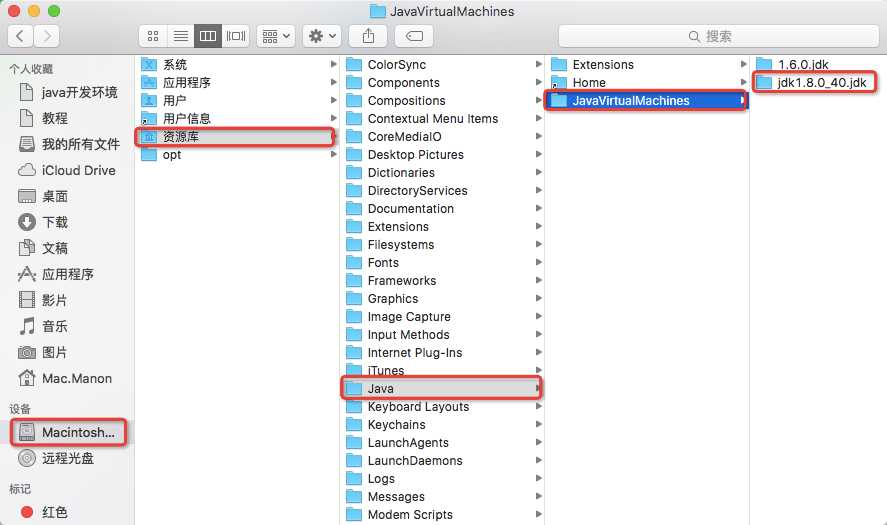
其中Contents下的Home文件夹,是该JDK的根目录
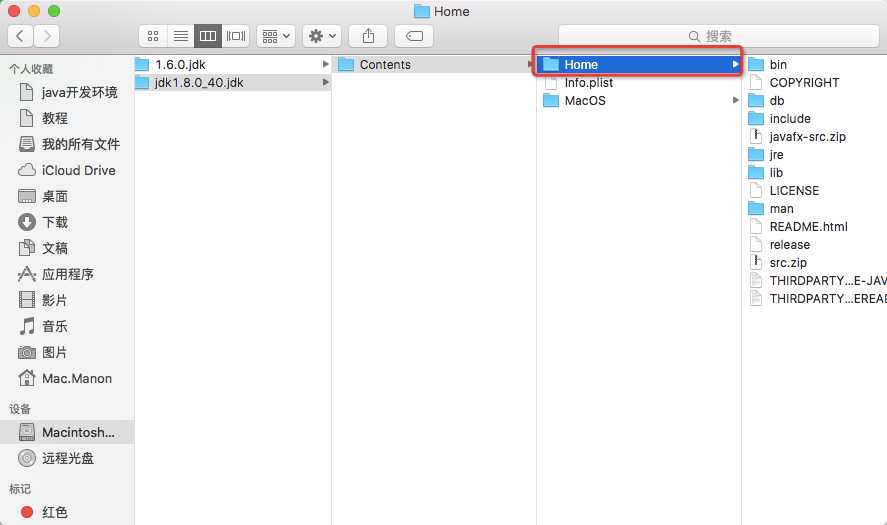
其中:
第三步 : 安装好JDK后需要配置JDK的环境变量,
1.在英文输入法的状态下,按键盘“Ctrl + 空格”组合键,调出Spotlight搜索,在这里可以快速启动终端,输入ter,然后回车,即可打开终端:

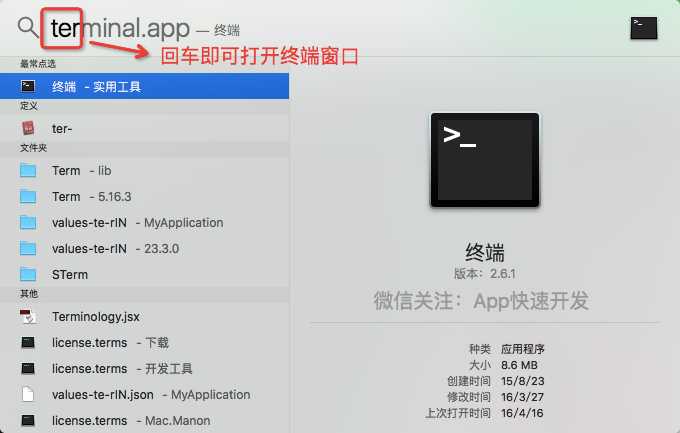
2.如果你是第一次配置环境变量,可以使用“touch .bash_profile” 创建一个.bash_profile的隐藏配置文件(如果你是为编辑已存在的配置文件,则使用"open -e .bash_profile"命令):
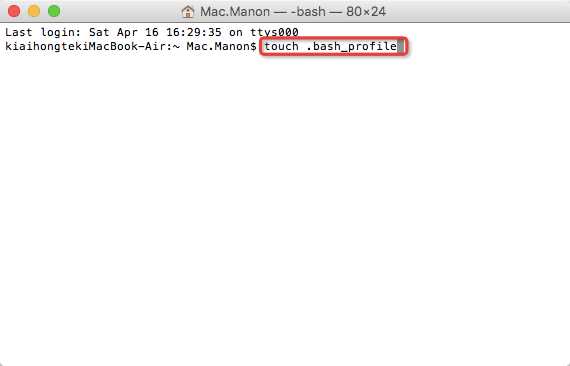
3.输入“open -e .bash_profile”命令:
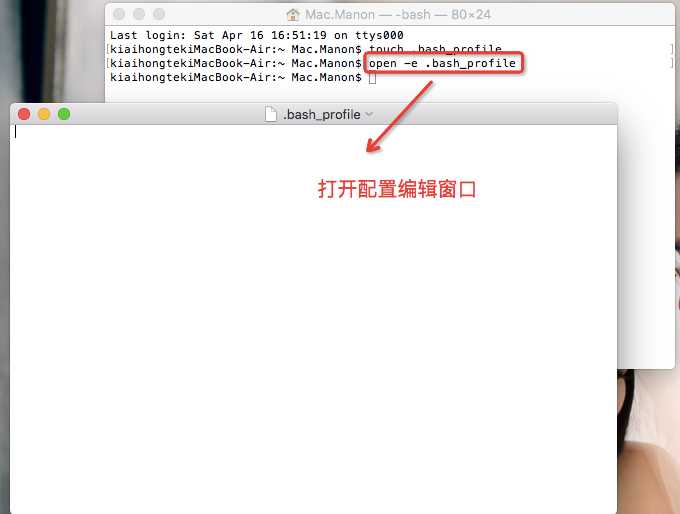
4.输入如下配置:
JAVA_HOME=/Library/Java/JavaVirtualMachines/jdk1.8.0_40.jdk/Contents/Home
PATH=$JAVA_HOME/bin:$PATH:.
CLASSPATH=$JAVA_HOME/lib/tools.jar:$JAVA_HOME/lib/dt.jar:.
export JAVA_HOME
export PATH
export CLASSPATH
然后保存关闭该窗口。
// 下面标红的路径换成你安装的 JDK 路径
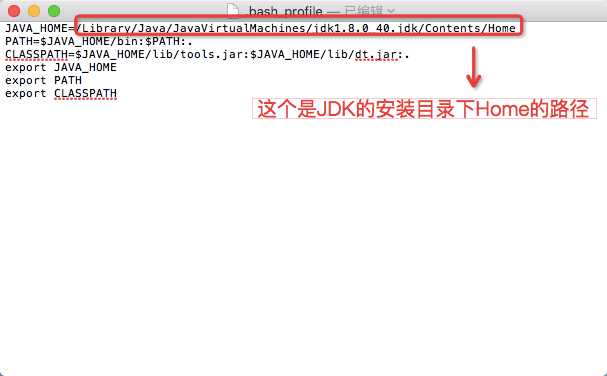
5.使用"source .bash_profile"使配置生效,然后输入”java -version”,如果看到jdk版本为1.8则说明配置已经生效:
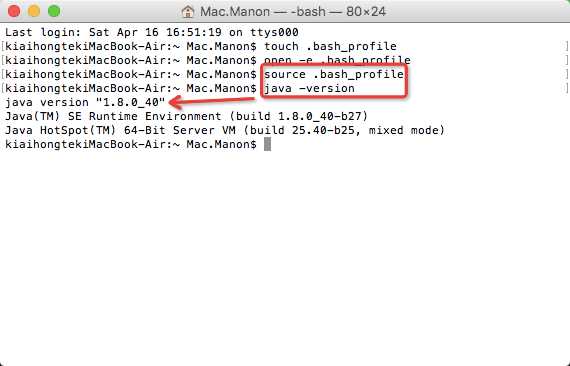
第四步 : 测试开发环境
打开终端, 在命令提示符后面直接输入 : javac , 按回车键,系统会输出 javac 的帮助信息, 如果成功说明已经成功配置了JDK , 否则需要仔细检查上面的步骤的配置是否正确
